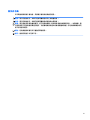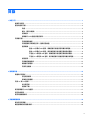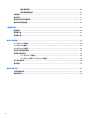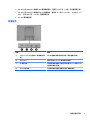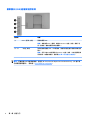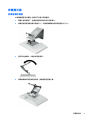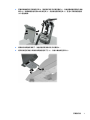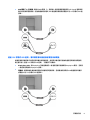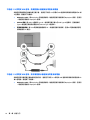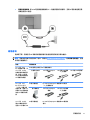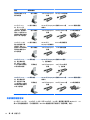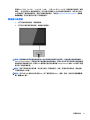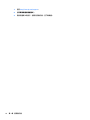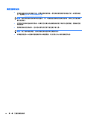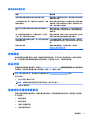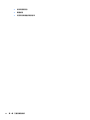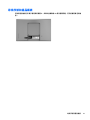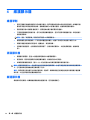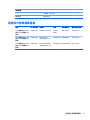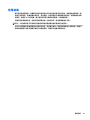HP L7014t 14-inch Retail Touch Monitor 取扱説明書
- カテゴリー
- テレビ
- タイプ
- 取扱説明書

使用手冊

© Copyright 2016 HP Development
Company, L.P.
Windows 是 Microsoft Corporation 在美
國和/或其他國家/地區的商標或註冊商
標。
手冊中所包含之資訊可隨時更改,恕不
另行通知。HP 產品和服務的唯一保固
列於隨產品和服務所附的明示保固聲明
中。本文件的任何部分都不可構成任何
額外的擔保。HP 對於本文件在技術上
或編輯上的錯誤或疏失並不負擔任何責
任。
產品通知
本指南說明大部分機型的通用功能。有
些功能可能無法在您的產品上使用。若
要存取最新的使用指南,請前往
http://www.hp.com/support。選取搜尋
您的產品
,然後依照畫面上的指示繼續
執行。
第二版:2016 年 3 月
第一版:2016 年 1 月
文件編號:851545-AB2

關於此手冊
本手冊提供關於顯示器功能、安裝顯示器和技術規格的資訊。
警告!表示有危險狀況,如果不避免可能會造成死亡或嚴重傷害。
注意:表示有危險狀況,如果不避免可能會造成輕微或中度傷害。
重要:表示將此資訊視為重要資訊,但不是危險相關(例如與財產損失相關的訊息)。出現提醒,警
示使用者若不完整遵循所描述的程序,可能會導致資料遺失或損壞硬體或軟體。亦包含解釋概念或完
成工作的基本資訊。
附註:包含要強調或補充本文重點的其他資訊。
提示:提供有用提示以完成工作。
iii

iv
關於此手冊

目錄
1 快速入門 ...................................................................................................................................................... 1
重要安全資訊 ........................................................................................................................................................ 1
產品功能和元鍵 .................................................................................................................................................... 2
功能 ..................................................................................................................................................... 2
配件(需另外購買) ......................................................................................................................... 2
背面組件 ............................................................................................................................................. 3
螢幕顯示 (OSD) 邊框按鈕控制項 ...................................................................................................... 4
安裝顯示器 ............................................................................................................................................................ 5
安裝選購的機座 ................................................................................................................................. 5
安裝選購的支臂固定托架(僅限特定機型) ................................................................................. 6
連接纜線 ............................................................................................................................................. 8
透過 12 V 供電式 USB 選項,將觸控顯示器連接至零售系統電腦 .............................. 8
透過 12 V 供電式 USB 選項,將非觸控顯示器連接至零售系統電腦 .......................... 9
不透過 12 V 供電式 USB 選項,將觸控顯示器連接至零售系統電腦 ........................ 10
不透過 12 V 供電式 USB 選項,將非觸控顯示器連接至零售系統電腦 .................... 10
組態選項 ........................................................................................................................................... 11
安裝觸控驅動程式 ........................................................................................................................... 12
開啟顯示器電源 ............................................................................................................................... 13
安裝安全纜線 ................................................................................................................................... 14
2 使用顯示器 ................................................................................................................................................. 15
軟體與公用程式 ................................................................................................................................................. 15
設定資訊檔案 ................................................................................................................................... 15
影像色彩對應檔 ............................................................................................................................... 15
安裝 .inf 與 .icm 檔案 .......................................................................................................................................... 15
從光碟安裝 ....................................................................................................................................... 15
從網路下載 ....................................................................................................................................... 15
使用螢幕顯示 (OSD) 功能表 ............................................................................................................................... 17
指定功能按鈕 ..................................................................................................................................................... 18
使用自動睡眠模式 ............................................................................................................................................. 18
3 支援與疑難排解 .......................................................................................................................................... 19
解決常見的問題 ................................................................................................................................................. 19
觸控螢幕秘訣及疑難排解 ................................................................................................................................. 19
v

觸控螢幕秘訣 ................................................................................................................................... 20
觸控螢幕疑難排解 ........................................................................................................................... 21
按鈕鎖定 ............................................................................................................................................................. 21
產品支援 ............................................................................................................................................................. 21
連絡技術支援的準備事項 ................................................................................................................................. 21
尋找序號和產品編號 ......................................................................................................................................... 23
4 維護顯示器 ................................................................................................................................................. 24
維護準則 ............................................................................................................................................................. 24
清潔顯示器 ......................................................................................................................................................... 24
搬運顯示器 ......................................................................................................................................................... 24
附錄 A 技術規格 ............................................................................................................................................. 25
25.7 公分/10.1 吋機型 ........................................................................................................................................ 25
35.6 公分/14 吋機型 ........................................................................................................................................... 25
39.6 公分/15.6 吋機型 ........................................................................................................................................ 26
選用的外部電源變壓器 ..................................................................................................................................... 27
預設顯示器解析度 ............................................................................................................................................. 28
25.7 公分/10.1 吋機型 ..................................................................................................................... 28
35.6 公分/14 吋和 39.6 公分/15.6 吋機型 ...................................................................................... 28
進入使用者模式 ................................................................................................................................................. 28
省電功能 ............................................................................................................................................................. 29
附錄 B 協助工具 ............................................................................................................................................. 30
支援的輔助技術 ................................................................................................................................................. 30
連絡支援中心 ..................................................................................................................................................... 30
vi

1
快速入門
重要安全資訊
顯示器會隨附 AC 電源變壓器及電源線。如果使用其他電源線,請僅使用與本顯示器相容的電源及連接
方式。如需搭配本顯示器的正確電源線組的資訊,請參閱光碟片或說明文件套件中的產品通知。
警告!若要減少電擊或設備損壞的風險:
• 將電源線插入可隨時輕鬆取用的 AC 插座中。
• 請從 AC 插座中拔除電源線,以中斷電腦的電源。
• 電源線若是附有一個 3 腳插頭,請將電源線插入接地的(連接地上的)3 孔插座。請勿停用電源線的
接地接腳,例如插上一個 2 接腳轉接器。接地接腳具備重要的安全功能。
為了您的安全起見,請勿在電源線或連接線上放置任何物品。請妥當地佈置電源線或連接線以避免有
人誤踏或絆倒。
若要降低嚴重傷害的風險,請參閱《安全與舒適指南》。該指南不僅說明正確的工作站設置、姿勢以
及電腦使用者的健康和工作習慣,並提供重要的用電與機械安全資訊。本指南可在下列網址中找到:
http://www.hp.com/ergo。
重要:為了保護您的顯示器與電腦,請將所有電腦和其週邊裝置(例如顯示器、印表機和掃描器)的
電源線插至具有穩壓保護的裝置,例如延長線插座或不斷電電源供應器 (UPS)。不是所有的延長線插座
都提供穩壓保護;延長線必須明確標示擁有此功能。請使用有製造商提供損壞更換保證的延長線插
座,以便在穩壓保護作用失效時能夠更換設備。
請使用合適且尺寸正確的家俱,才能承載您的 HP LCD 顯示器。
警告!
不當放置於梳妝台、書櫃、架子、桌子、喇叭、櫃子或推車上的 LCD 顯示器可能會掉落,並導致
人身傷害。
請小心裝設連接到 LCD 顯示器的所有電線與纜線,避免不適當的拉扯或絆倒他人。
請確定連接到 AC 插座的產品總安培數不會超過插座的電流安培數上限;且連接到電源線的產品總安培
數不會超過電源線的安培數上限。請參考電源標籤來判斷每個裝置的安培數(AMPS 或 A)。
請將顯示器安裝在方便使用的 AC 插座附近。若要中斷顯示器的電源,請緊握插頭並從 AC 插座拔出插
頭。絕對不要拉扯電源線來拔除顯示器的電源線。
請勿讓顯示器掉落,或將其放置在不平穩的物體表面上。
附註:本產品適合娛樂用途。請考慮將顯示器置於受控制的光源環境之中,以避免因周圍光線和明亮
表面造成的干擾導致螢幕產生令人困擾的反光。
重要安全資訊
1

產品功能和元鍵
功能
顯示器的功能如下:
●
對角線 25.7 公分(10.1 吋)的觸控顯示器,解析度達 1280 x 800,並支援較低解析度的全螢幕模
式;包含自訂縮放功能,可獲得最大的影像大小,同時保持原始的外觀比例
●
對角線 35.6 公分(14 吋)的觸控或非觸控顯示器,解析度達 1366 x 768,並支援較低解析度的全
螢幕模式;包含自訂縮放功能,可獲得最大的影像大小,同時保持原始的外觀比例
●
對角線 39.6 公分(15.6 吋)的觸控顯示器,解析度達 1366 x 768,並支援較低解析度的全螢幕模
式;包含自訂縮放功能,可獲得最大的影像大小,同時保持原始的外觀比例
●
讓您在坐著、站著或左右移動時都可以寬廣視角觀看
●
觸控機型搭載 5 點投射電容式觸控
●
HP 提供 45 W 外接式電源供應器
●
100 公釐 x 100 公釐 VESA 安裝架
●
DC 電源輸入
●
DisplayPort 視訊輸入
●
觸控機型搭載 USB Type-B 上行連接埠
●
「隨插即用」功能(需作業系統支援)。
●
顯示器背面提供安全纜線鎖孔保護,可供選購的安全纜線使用
●
以數種語言進行螢幕內建顯示 (OSD) 調整,讓設定與螢幕最佳化更為容易
●
HP Display Assistant 可供調整顯示器設定,並啟用防盜功能(請參閱顯示器隨附光碟上的 HP
Display Assistant 使用指南,或前往 http://www.hp.com/support)。
●
包含顯示器驅動程式與產品說明文件的軟體與說明文件光碟
●
省電裝置功能可符合降低耗電量的要求
附註:
如需安全與法規資訊,請參閱光碟或說明文件套件中的《產品通知》。若要找到您產品的使用
指南更新,請前往 http://www.hp.com/support 以下載最新版本的 HP 程式和驅動程式。此外,您也可以
註冊,在有更新可用時收到自動通知。
配件(需另外購買)
●
HP 顯示器機座,搭配 25.7 公分(10.1 吋)觸控顯示器和 35.6 公分(14 吋)觸控或非觸控顯示器
使用
●
HP 簡易機座,搭配 39.6 公分(15.6 吋)觸控顯示器使用
●
HP 支臂固定托架及 700 公釐纜線套件,包括 700 公釐 DisplayPort 纜線、700 公釐 USB/電源「Y」
型纜線,以及 700 公釐 USB 電源纜線,搭配 25.7 公分(10.1 吋)的觸控顯示器和 35.6 公分(14
吋)觸控或非觸控顯示器使用,將顯示器安裝在零售系統電腦上,做為面向顧客的顯示器。
●
HP 300 公分 DisplayPort 纜線套件
●
HP 300 公分 DisplayPort 纜線和 USB/電源「Y」型纜線套件,適用於 25.7 公分(10.1 吋)、35.6 公
分(14 吋),以及 39.6 公分(15.6 吋)的觸控顯示器
2
第 1 章 快速入門

●
HP 300 公分 DisplayPort 纜線及 USB 電源纜線套件,適用於 35.6 公分(14 吋)的非觸控顯示器
●
HP 300 公分 DisplayPort 纜線和 USB B-A 纜線套件,適用於 25.7 公分(10.1 吋)、35.6 公分(14
吋),以及 39.6 公分(15.6 吋)的觸控顯示器
●
HP 45 W 電源變壓器
背面組件
組件 功能
(1)
USB 2.0 Type-B 上行連接埠(僅限觸控顯示
器)
將 USB 纜線從電腦連接至顯示器(需具備觸控功能)。
(2) DisplayPort
將顯示器的 DisplayPort 纜線連接至電腦。
(3)
DC 電源接頭 將電源纜線由電腦或外部電源供應器上的 12 V 供電式 USB
連接埠連接至顯示器。
(4)
Mini USB 連接埠 此連接埠僅供服務供應商更新顯示器韌體使用。
產品功能和元鍵
3

螢幕顯示 (OSD) 邊框按鈕控制項
控制項 功能
(1)
Menu(選單)按鈕 開啟與關閉 OSD。
附註:若要啟用 Menu(選單)按鈕和 Function(功能)按鈕,請按下任
何一個按鈕,讓按鈕標籤出現在螢幕上。
(2)–(4) 「功能」按鈕 使用這些按鈕瀏覽 OSD。OSD 開啟時,按鈕旁的瀏覽指示器將會出現在螢
幕上。
附註:您可以在 OSD 中重新設定 Function(功能)按鈕,以快速選取最常
用的操作。如需詳細資訊,請參閱位於第 18 頁的指定功能按鈕。
附註:若要檢視 OSD 功能表模擬器,請造訪 HP Customer Self Repair Services Media Library(HP 客戶自
行維修服務媒體庫),網址為:http://www.hp.com/go/sml。
4
第 1 章 快速入門

安裝顯示器
安裝選購的機座
HP 零售機座需另外購買。請依照下列指示安裝機座。
1. 將顯示器正面朝下,放置在墊有乾淨軟布的平坦表面上。
2. 將機座固定板放置於顯示器後方 (1),然後將兩顆螺絲安裝至固定板上方 (2)。
3. 將支架向後傾斜,以操作固定板底部。
4. 將兩顆螺絲安裝至固定板底部,使機座固定至顯示器。
安裝顯示器
5

5. 若要在已安裝機座時鋪設纜線,請扳開機座頸部的鋪設蓋板 (1)。使纜線繞經機座頸部,然後穿過
機座中央的開孔,由機座下方繞出 (2)。將纜線鋪設蓋板卡進機座頸部以蓋住纜線 (3)。
安裝選購的支臂固定托架(僅限特定機型)
HP 支臂固定支架需另行購買,以將 25.7 公分(10.1 吋)或 35.6 公分(14 吋)的顯示器機型安裝於零
售系統電腦上,做為面向顧客的顯示器。請依照下列指示安裝支臂固定托架。
1. 將顯示器正面朝下,放置在墊有乾淨軟布的平坦表面上。
2. 將支臂固定板放置於顯示器後方 (1),並使用支臂固定托架隨附的四顆螺絲將支臂固定至顯示器
(2)。
6
第 1 章 快速入門

3. 若要將纜線鋪設於支臂固定托架上,請扳開托架前方的鋪設蓋板 (1),然後將纜線連接至顯示器後
面的 I/O。將纜線鋪設過支臂中央的固定夾 (2),然後穿過底部固定夾 (3),並蓋上支臂的鋪設蓋板
(4) 以蓋住纜線。
4. 將零售系統電腦正面朝下,放置在墊有乾淨軟布的平坦表面上。
5. 將支臂固定托架插入零售系統電腦底座的下方 (1),然後以螺絲固定托架 (2)。
安裝顯示器
7

6. 將纜線由零售系統電腦底座中央的開孔穿過顯示器的支臂固定托架,並將纜線連接至零售系統電
腦後方的 I/O。
附註:如需將纜線連接至零售系統電腦的詳細資訊,請參閱電腦隨附的說明文件。
連接纜線
將顯示器連接與設定至與零售系統電腦所需的纜線視您的視訊輸入和電源連接埠組態而定。HP 提供適
用的纜線,讓您配合您的組態選購。如需詳細資訊,請參閱位於第 11 頁的組態選項。
透過 12 V 供電式 USB 選項,將觸控顯示器連接至零售系統電腦
如果您要將觸控顯示器安裝至零售系統電腦基座,或使用觸控顯示器做為獨立顯示器,並透過 12 V 供
電式 USB 連接至零售系統電腦,請連接下列纜線。
●
DisplayPort cable - 將 DisplayPort 訊號連接線的一端連接至顯示器側面的 DisplayPort 接頭,並將另
一端連接至電腦的 DisplayPort 接頭。
8
第 1 章 快速入門

●
USB/電源「Y」型纜線 - 將組合 USB/電源「Y」型纜線一端的兩個接頭連接至 USB Type-B 連接埠和
顯示器背面的電源接頭。然後將纜線的供電式 USB 端連接到零售系統電腦上的 12 V 供電式 USB 連
接埠。
透過 12 V 供電式 USB 選項,將非觸控顯示器連接至零售系統電腦
如果您要將非觸控顯示器安裝至零售系統電腦基座,或使用非觸控顯示器做為連接至零售系統電腦的
獨立顯示器(透過 12 V 供電式 USB 選項),請連接下列纜線。
●
DisplayPort cable - 將 DisplayPort 訊號連接線的一端連接至顯示器側面的 DisplayPort 接頭,並將另
一端連接至電腦的 DisplayPort 接頭。
●
電源線 - 將電源線的桶端連接至顯示器背面的電源接頭,並將纜線的供電式 USB 端連接到零售系
統電腦上的 12 V 供電式 USB 連接埠。
安裝顯示器
9

不透過 12 V 供電式 USB 選項,將觸控顯示器連接至零售系統電腦
如果您使用觸控顯示器做為獨立顯示器,連接至不具有 12 V 供電式 USB 連接埠的零售系統電腦或 HP 桌
上型電腦,請連接下列纜線。
●
DisplayPort cable - 將 DisplayPort 訊號連接線的一端連接至顯示器側面的 DisplayPort 接頭,並將另
一端連接至電腦的 DisplayPort 接頭。
●
USB B-A 纜線 - 將 USB 2.0 纜線的 Type-B 一端連接至顯示器上的 USB Type-B 連接埠,並將纜線的
Type-A 端連接至零售系統電腦上的 USB 2.0 Type-A 連接埠。
●
電源變壓器纜線 - 將 45 W 電源變壓器纜線的 DC 一端連接至顯示器背面,並將 AC 電源線連接至電
源變壓器及 AC 插座。
不透過 12 V 供電式 USB 選項,將非觸控顯示器連接至零售系統電腦
如果您使用非觸控顯示器做為獨立顯示器,連接至不具有 12 V 供電式 USB 連接埠的零售系統電腦或 HP
桌上型電腦,請連接下列纜線。
●
DisplayPort cable - 將 DisplayPort 訊號連接線的一端連接至顯示器側面的 DisplayPort 接頭,並將另
一端連接至電腦的
DisplayPort 接頭。
10
第 1 章 快速入門

●
電源變壓器纜線 - 將 45 W 電源變壓器纜線的 DC 一端連接至顯示器背面,並將 AC 電源線連接至電
源變壓器及 AC 插座。
組態選項
請參閱下表,查看您的 HP 零售系統電腦和顯示器組態所需的配件及零件編號。
附註:
若要為您的顯示器訂購以下配件,請前往 http://www.hp.com/support。選取搜尋您的產品,然後
依照指示繼續執行。
設定 所需的配件
25.7 公分(10.1
吋)觸控顯示器,及
35.6 公分(14 吋)
的觸控和非觸控顯示
器,使用 12 V 供電
式 USB 連接埠安裝至
HP 零售系統電腦
HP 支臂固定支架及 700 公釐纜線套件
支臂固定支架 700 公釐 DisplayPort
纜線
700 公釐 USB/電源
「Y」型纜線
700 公釐 USB 電源線
25.7 公分(10.1
吋)及 35.6 公分
(14 吋)的獨立觸
控顯示器,透過 12 V
供電式 USB 連接埠連
接至
HP 零售系統電
腦
HP 顯示器機座 HP 300 公分 DisplayPort 纜線與 USB/電源
「Y」型纜線套件
顯示器機座 300 公分 DisplayPort
纜線
300 公分 USB/電源
「Y」型纜線
35.6 公分(14 吋)
獨立非觸控顯示器,
透過 12 V 供電式 USB
HP 顯示器機座 HP 300 公分 DisplayPort 纜線與 USB 電源線
套件
安裝顯示器
11

設定 所需的配件
連接埠連接至 HP 零
售系統電腦
顯示器機座 300 公分 DisplayPort
纜線
300 公分 USB 電源線
25.7 公分(10.1
吋)及 35.6 公分
(14 吋)的獨立觸
控顯示器,連接至不
具有 12 V 供電式 USB
連接埠的零售系統電
腦或 HP 桌上型電腦
HP 顯示器機座 HP 300 公分 DisplayPort 纜線與 USB B-A 纜
線套件
HP 45 W 電源變壓器
顯示器機座 300 公分 DisplayPort
纜線
300 公分 USB B-A 纜
線
45 W 電源變壓器
35.6 公分(14 吋)
獨立非觸控顯示器,
連接至不具有 12 V
供電式 USB 連接埠的
零售系統電腦或 HP
桌上型電腦
HP 顯示器機座 HP 300 公分
DisplayPort 纜線套件
HP 45 W 電源變壓器
顯示器機座 300 公分 DisplayPort
纜線
45 W 電源變壓器
39.6 公分(15.6
吋)獨立觸控顯示
器,透過 12 V 供電
式 USB 連接埠連接至
HP 零售系統電腦
HP 簡易機座 HP 300 公分 DisplayPort 纜線與 USB/電源
「Y」型纜線套件
簡易機座 300 公分 DisplayPort
纜線
300 公分 USB/電源
「Y」型纜線
39.6 公分(15.6
吋)獨立觸控顯示
器,連接至不具有
12 V 供電式 USB 連接
埠的零售系統電腦或
HP 桌上型電腦
HP 簡易機座 HP 300 公分 DisplayPort 纜線與 USB B-A 纜
線套件
HP 45 W 電源變壓器
簡易機座 300 公分 DisplayPort
纜線
300 公分 USB B-A 纜
線
45 W 電源變壓器
安裝觸控驅動程式
25.7 公分(10.1 吋)、35.6 公分(14 吋)以及 39.6 公分(15.6 吋)觸控顯示器使用 Windows® 7、8.1
與 10 的內建驅動程式,可以隨插即用。Windows 驅動程式將不會啟用「觸控嗶聲」功能。
12
第 1 章 快速入門

若要為 25.7 公分(10.1 吋)、35.6 公分(14 吋),以及 39.6 公分(15.6 吋)的觸控顯示器啟用「觸控
嗶聲」,您必須安裝 HP 觸控驅動程式。您可在顯示器隨附 CD 中找到最新的驅動程式,或者也可以從
HP 支援網站下載最新驅動程式。若要下載觸控驅動程式,請前往 http://www.hp.com/support。選取搜
尋您的產品,並依照畫面上的指示下載驅動程式。
開啟顯示器電源
1. 按下電腦的電源按鈕,將電腦開機。
2. 按下顯示器正面的電源按鈕,開啟顯示器電源。
重要:若螢幕顯示相同的靜態影像長達 12 個小時或更長時間完全未使用,可能會發生預燒影像損毀
(Burn-in image damage)。若要預防顯示器螢幕的預燒影像損毀,請務必在長時間不使用顯示器時啟動螢
幕保護程式或關閉顯示器。所有的 LCD 螢幕都可能發生影像殘留 (Image retention) 現象。HP 保固不涵蓋
顯示器「預燒影像損毀」。
附註:若按下電源按鈕沒有效果,則可能已啟用「電源鍵鎖定」功能。若要停用這個功能,請按住顯
示器電源按鈕 10 秒鐘。
附註:您可以在 OSD 選單中停用電源 LED。按下螢幕正面的 Menu(選單)按鈕,然後依序選取電源控
制 > 電源 LED > 關。
安裝顯示器
13

安裝安全纜線
HP 提供選購的安全纜線鎖,可讓您將顯示器鎖在固定物體上。
14
第 1 章 快速入門
ページが読み込まれています...
ページが読み込まれています...
ページが読み込まれています...
ページが読み込まれています...
ページが読み込まれています...
ページが読み込まれています...
ページが読み込まれています...
ページが読み込まれています...
ページが読み込まれています...
ページが読み込まれています...
ページが読み込まれています...
ページが読み込まれています...
ページが読み込まれています...
ページが読み込まれています...
ページが読み込まれています...
ページが読み込まれています...
-
 1
1
-
 2
2
-
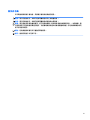 3
3
-
 4
4
-
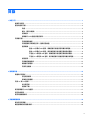 5
5
-
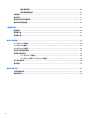 6
6
-
 7
7
-
 8
8
-
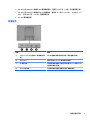 9
9
-
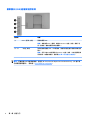 10
10
-
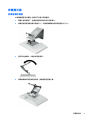 11
11
-
 12
12
-
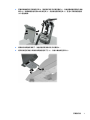 13
13
-
 14
14
-
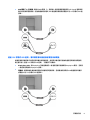 15
15
-
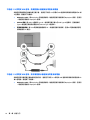 16
16
-
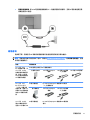 17
17
-
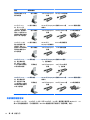 18
18
-
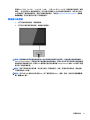 19
19
-
 20
20
-
 21
21
-
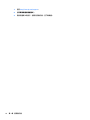 22
22
-
 23
23
-
 24
24
-
 25
25
-
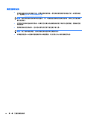 26
26
-
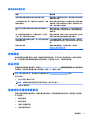 27
27
-
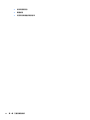 28
28
-
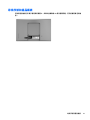 29
29
-
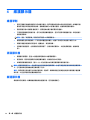 30
30
-
 31
31
-
 32
32
-
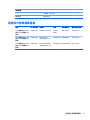 33
33
-
 34
34
-
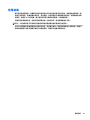 35
35
-
 36
36